
NF-e Complementar
Orientação no ajuste e adição de valores de uma NF-e já emitidaEste manual tem como objetivo auxiliar o usuário na geração e emissão correta de uma nota complementar ou suplementar, bem como orientar sobre os termos utilizados na legislação para esses tipos de documentos.
Toda e qualquer imagem utilizada neste manual é ilustrativa como forma de demonstrar a utilização do sistema.
O que é Nota Fiscal Complementar ou Suplementar?
A Nota Fiscal Complementar, é uma nota emitida para acrescentar dados e valores, que não foram informados anteriormente, no documento fiscal original. Ela pode ser complementar de valor, quantidade ou ICMS.
Qual a diferença entre Complementar e Suplementar?
Segundo o artigo 333, inciso XII, do RIPI/2002, a falta de lançamento do valor do imposto (total ou parcial) na Nota Fiscal será regularizada mediante a emissão de nova Nota Fiscal, onde deve ser gerada uma nota complementar, quando houver falta de lançamento total dos valores, ou suplementar, quando houver falta de lançamento parcial. Lembrando que são apenas termos usados pela legislação, ou seja, a nota será gerada normalmente com o tipo Complementar, onde a mesma deverá levar sempre o código 2 - NF-e Complementar;
Quando emitir Nota Fiscal Complementar?
A nota complementar deve ser emitida nos seguintes casos:
Reajuste do preço em qualquer circunstância que implique em aumento do valor original pago;
Quando o valor do contrato de câmbio / frete de uma exportação, acarretar aumento no valor da operação na nota;
Para regularizar uma nota por alguma diferença de preço, quantidade ou alíquota da mercadoria, no período de apuração do imposto daquela operação.
E porque não usar a carta de correção?
A legislação diz que só poderá ser emitida uma carta de correção, para regularização de erro ocorrido na emissão de documento fiscal, desde que o erro não esteja relacionado com:
as variáveis que determinam o valor do imposto tais como: base de cálculo, alíquota, diferença de preço, quantidade, valor da operação ou da prestação;
a correção de dados cadastrais que implique mudança do remetente ou do destinatário;
a data de emissão ou de saída;
Notas e Orientações
A Nota Fiscal Complementar pode ser usada tanto para NF-e quanto para o modelo 1/1ª, e pode ter o CFOP alterado, mas deve possuir os mesmos produtos da nota original.
A Nota Fiscal Complementar pode ser usada até mesmo para complementar valores de uma NF-e agrupada (NF-e referenciado, com CFOP 5929 ou 6929).
É preciso determinar em um campo próprio (NFe Referenciada), a qual nota esse complemento se refere.
Caso haja algum produto remetido que não tenha sido mencionado na nota de origem, deve-se passar uma nova nota.
A nota complementar é sempre usada para acrescentar algo e nunca para subtrair ou substituir um elemento da operação.
Gerando uma NF-e Complementar
Antes de iniciar a geração deste tipo de nota, confirme com a sua contabilidade, se é possível a emissão de NF-e Complementar em seu estado, também verifique o CFOP e Tributação a ser utilizada. Muitas vezes é mais prático cancelar a nota anterior e gerar uma nova nota com os valores corretos.
Para geração de um documento complementar, usaremos valores hipotéticos, veja a seguir:
Informações da Nota
Execute o APC ou Solution e vá até o menu Venda e em seguida clique sobre Documentos Fiscais de Emissão Própria (CTRL+N);
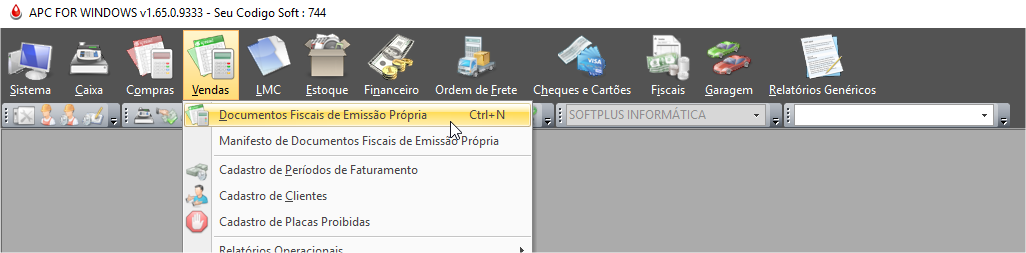
Clique em “Novo” para gerar uma nota;
Selecione o “Cliente” (deve ser adicionado o mesmo cliente da nota original);
Informe a série e modelo (deve ser modelo 55);
Tipo de venda informe a “vista” (quando o valor total for zero, para evitar erro de duplicatas);
Informe o CFOP para nota (Conforme orientação do contador);
No campo “Finalidade de NF-e” informe “2 | NFe Complementar”;
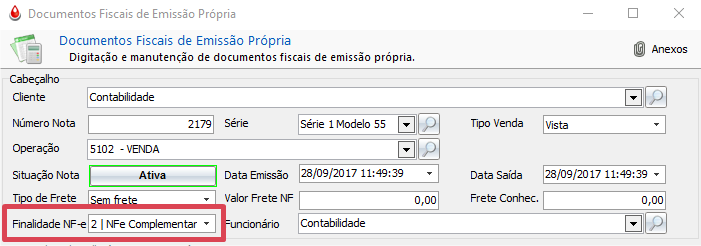
Informações do Item
Na aba “Itens”, clique em “Novo” e adicione a mercadoria que deseja complementar;
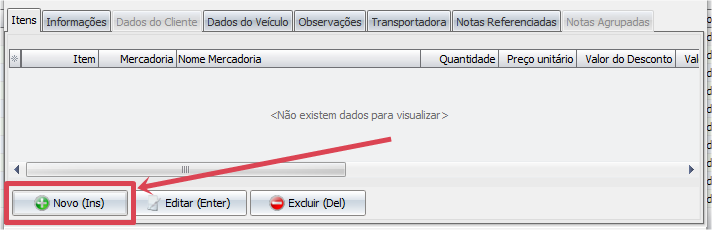
Informe o CFOP para o item (Conforme orientação do contador);
Informe a quantidade (deixe zerado se for alterar apenas a alíquota);
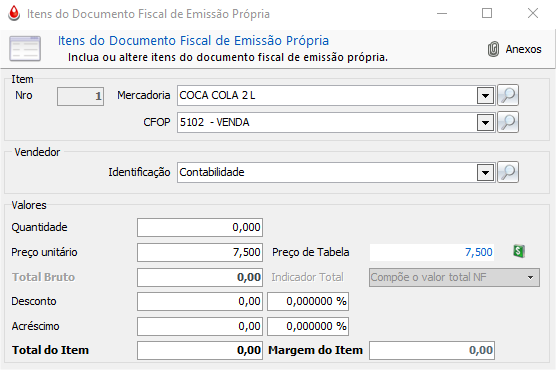
Informações Gerais
Clique sobre o botão "Impostos Gerais" e configure:
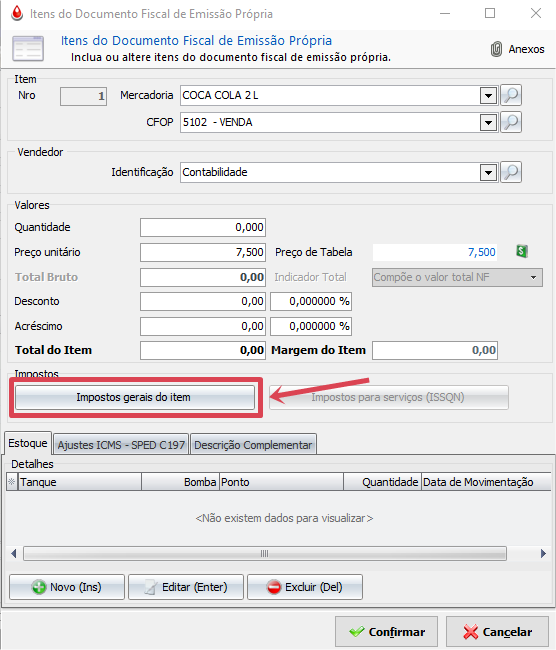
a. Se for adicionar uma quantidade maior para o item, a configuração de ICMS poderá ser igual ao da nota anterior ou orientada pelo contador;
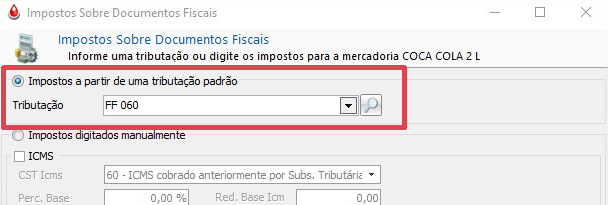
b. Se for alterar apenas a alíquota, utilize o CST ICMs conforme orientação do contador, adicionando os valores para alteração.
Em nosso exemplo*, tínhamos o CST 60 para a NF-e Original. Na NF-e Complementar, utilizamos o CST 100 (tributado integralmente) e informamos a quantidade de ICMS a ser alterada. Também alteramos o pis/cofins e utilizamos o código 99 - Outras Operações.*
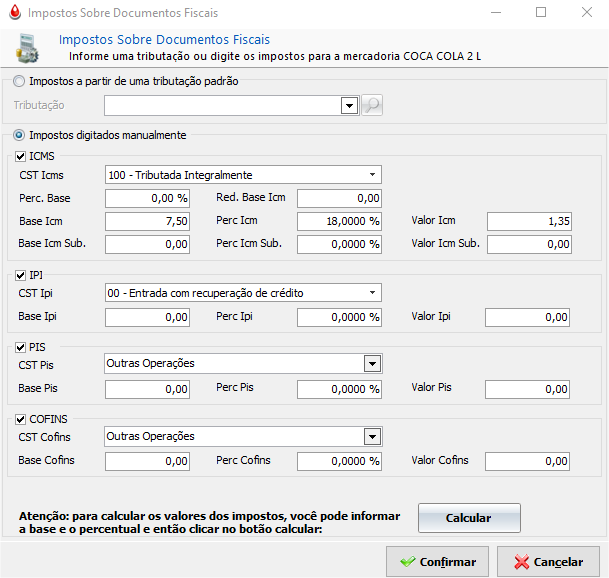
Verifique com sua contabilidade a operação a ser realizada e continue os procedimentos.
Descrição Complementar
Após adicionar as informações de impostos (conforme orientação de sua contabilidade) clique em "Confirmar" e retorne para edição do item;
Ainda na tela de adição do item, clique sobre a aba “Descrição Adicional”;
Clique em “Novo” e adicione as observações complementares com o motivo da geração da nota;
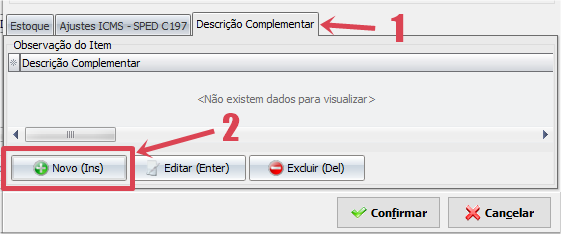
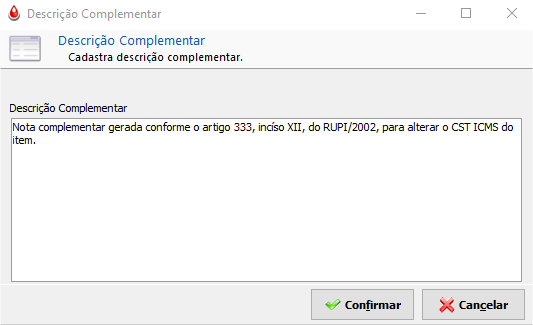
Clique em confirmar para gravar a descrição complementar;
Em seguida clique em confirmar para gravar o item;
Faça isso para todos os itens que deseja alterar na nota;
Notas Referenciadas
Na tela principal da nota, vá até a aba “Notas Referenciada”;
Clique em Novo para informar o documento de referência;
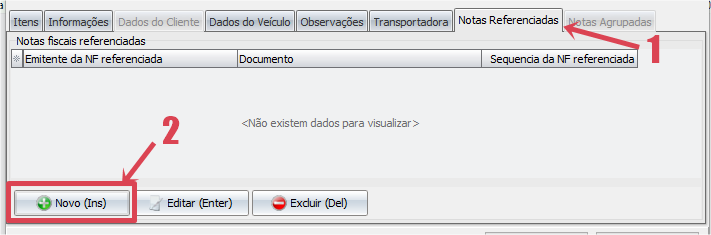
Selecione o tipo de emitente como “NF Própria” e clique em pesquisar;
Selecione a nota que deseja complementar;
Em seguida clique sobre confirmar para adicionar a nota referenciada;
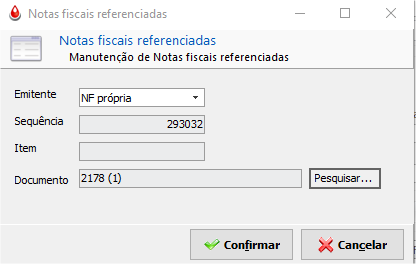
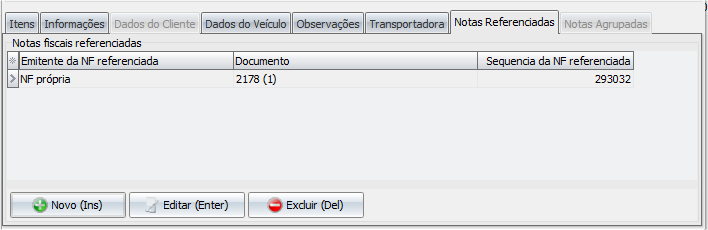
Por último basta clicar em "Confirmar" para gravar a nota;
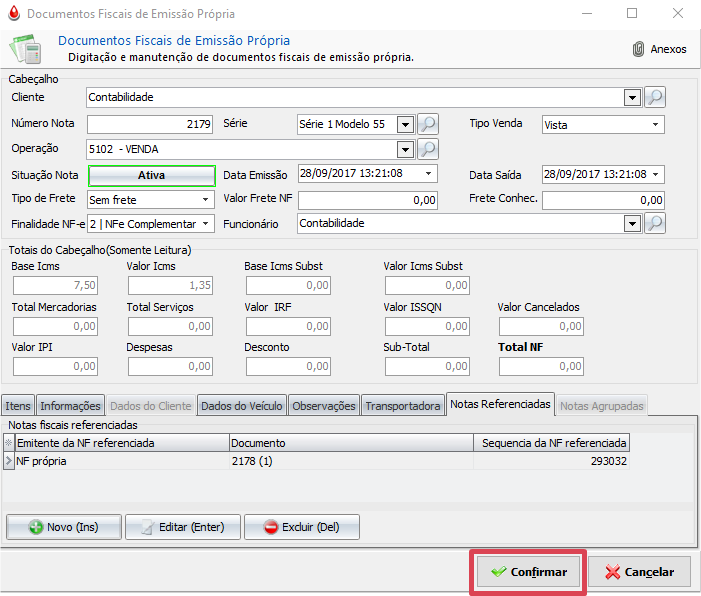
Em seguida, basta realizar a emissão da nota, para isso siga os passos abaixo:
Execute o SpiNFe e vá até o menu Gerenciar Notas Fiscais e em seguida clique sobre NFe;
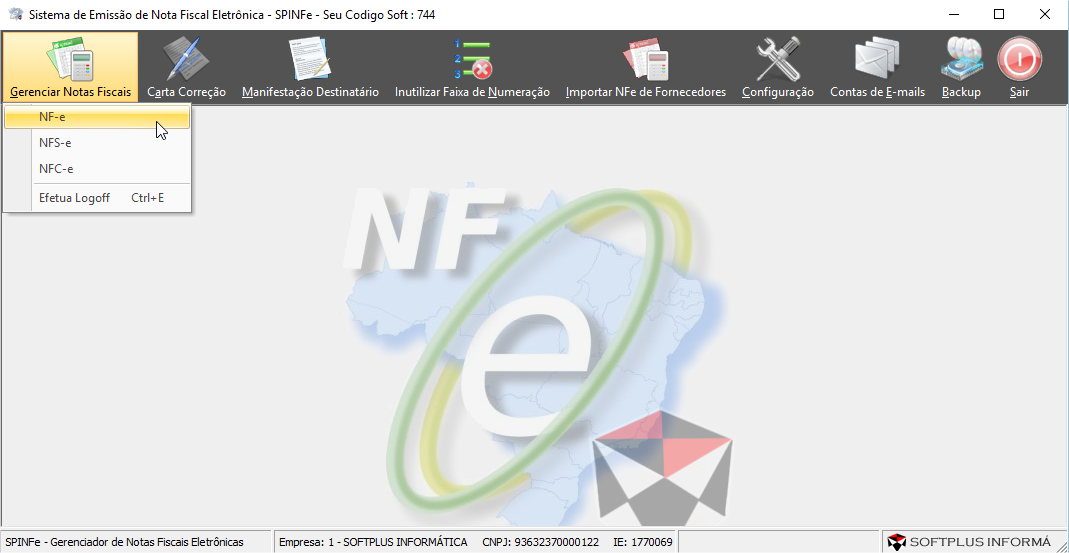
Encontre a nota pendente de emissão e selecione a mesma;
Em seguida clique com botão direito sobre a nota e em seguida clique em “Emitir / Visualizar NFe”;
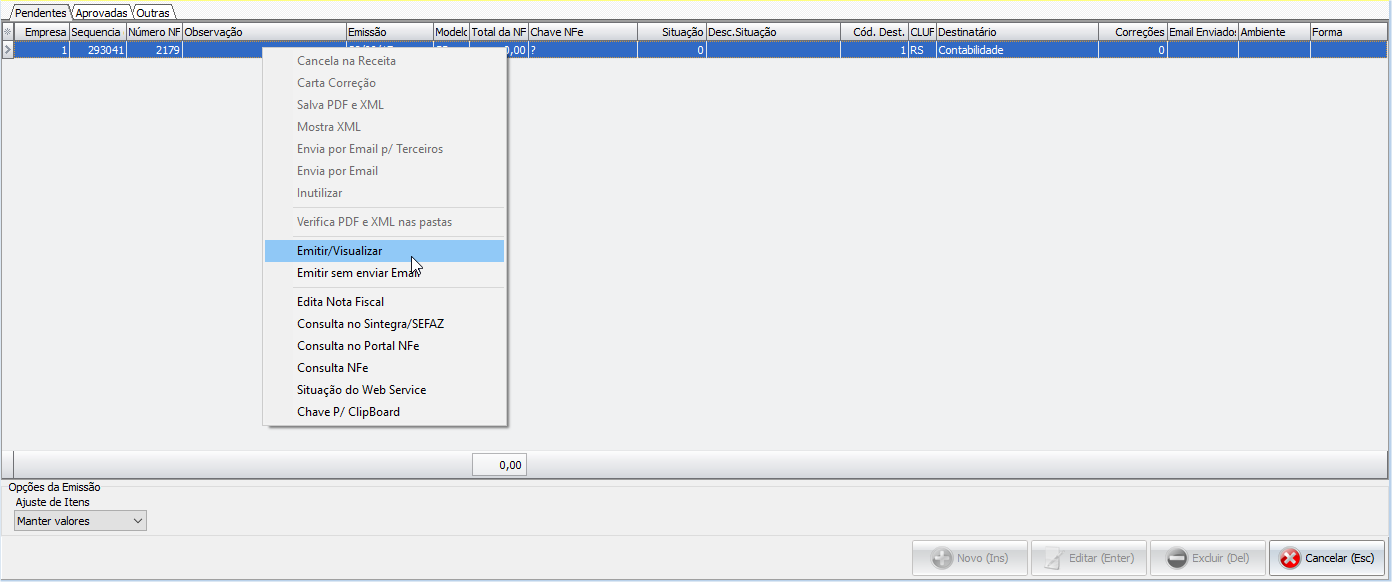
Informações sobre a Nota
Na impressão da nota a informação sobre a "Nota Complementar / Suplementar" deverá ser mostrada junto do campo "item". Veja uma exemplo a seguir:
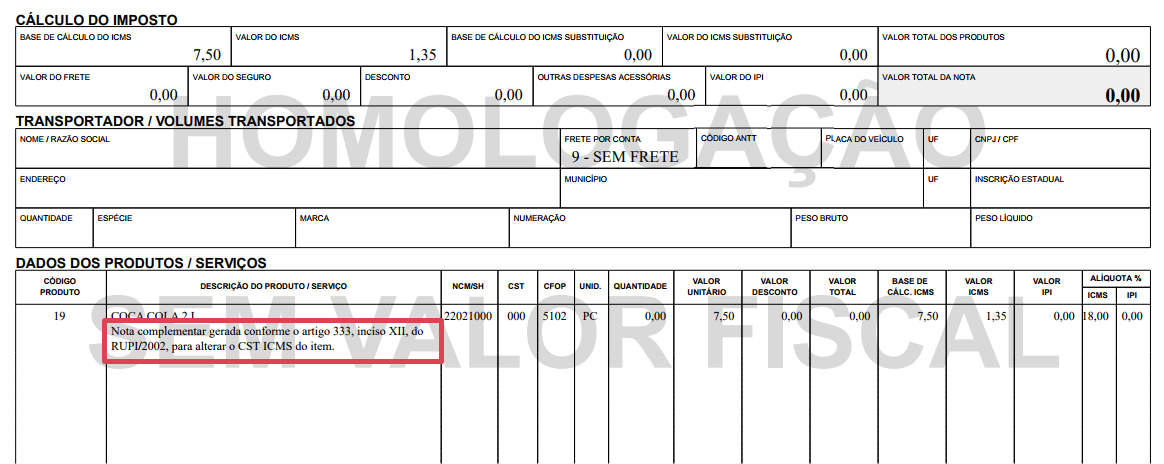
Na consulta da Nota (na base da receita), a mesma deverá ser mostrada com a "Finalidade 2 - Complementar".
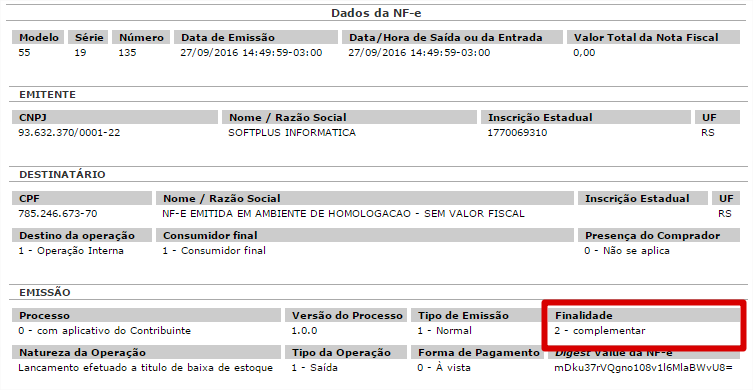
Erros na emissão do documento
Caso você tenha se deparado com algum erro na emissão do documento, acesso a área de Erros na emissão de Notas.
Rejeições e Validações da Receita
Caso você tenha se deparado com alguma rejeição ou validação da receita na emissão do documento, acesso a área de Rejeições e Validações da Sefaz.